查询win7系统本机IP的详细步骤
发布时间:2018-05-04 15:02:27 浏览数: 小编:kunyi
有时候我们因为一些原因需要查看电脑的IP,但是却不知道在哪里可以查看。今天小编就来教一教大家,如果你在win7系统中,想要查看电脑的IP地址,应该如何操作呢?下面我们一起来看一下吧。
相关阅读:win7笔记本电脑如何查看内置蓝牙版本的方法
1、先给大家介绍一种:点击“开始”找到“运行”(或者是按下win+R的组合键);

2、点击打开然后会出现一个窗口,在里面输入“cmd”按下回车键,就有会出现一个黑色的窗口;
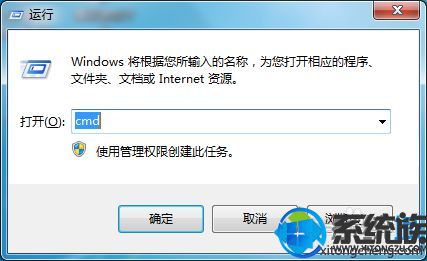
3、在里面输入“ipconfig”按下回车;

4、就会在黑色窗口下看到自己的IP地址;

5、是不是很简单,还有很多方法我就不多介绍了,希望大家能够学会这种方法。

更多精彩内容尽在系统族,欢迎大家持续关注。


















